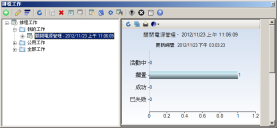排程工作
Ivanti® Endpoint Manager 包含一個強大的排程工作系統。 核心伺服器和受管理的裝置都具備可支援排定工作的服務/代理程式。 Endpoint Manager 控制台和 Web 控制台可以將工作新增到排程器中。
軟體分發工作是由分發套件、遞送方式、目標裝置和排程時間組成。 非分發工作則是由指令檔、目標裝置及排程時間組成。
下面是一些可以排程的工作:
- 裝置組態
- 軟體分發
- 各類自訂指令檔
- 自訂資料表單部署
- 未管理裝置搜尋
- 弱點掃描
- 受管理裝置上的軟體執行
排程工作視窗顯示已排程工作的狀態,以及工作是否順利完成。 排程器服務有兩種方式與裝置進行通訊:
- 透過標準 Ivanti 代理程式 (必須已經安裝在裝置上)。
- 經由網域層級系統帳戶。 您選擇的帳戶必須能夠以服務權限登入。 有關組態 scheduler 帳戶的詳細資訊,請參閱設定排程器服務。
控制台內含可排程執行日常維護工作的指令檔,例如,對選取的裝置進行清單掃描。 您可以從工具 > 分發 > 管理指令檔 > 所有指令檔中排程這些指令檔。
在為裝置排程工作前,裝置必須具有標準 Ivanti 代理程式並位於清單資料庫中。
若要排程工作
- 在「排程工作」視窗中,按一下這些工具列按鈕:排程自訂指令檔、自訂資料表單、代理程式組態或排程清單掃描。
- 輸入所選工作類型需要的資訊。
- 按一下排程按鈕。 這樣就會顯示排程工作視窗,將指令檔新增到其中,這樣它就成為工作。
- 在網路檢視中,選擇您要作為工作目標的裝置,並拖曳到排程工作視窗中的工作上。
- 在排程工作視窗中,從工作的快顯功能表中按一下內容。
- 在排程工作頁面上, 設定工作開始時間,按一下儲存。
您可以新增更多裝置至工作,從網路檢視中拖曳多個工作,然後放置在排程工作視窗中您所要的工作上。
關於工作的其他資訊
使用排程工作視窗可以設定和排程您建立的指令檔。 您可以排程一次完成各項工作,也可以排程重複執行某一工作 (例如,排程一個指令檔工作以定期搜尋未管理裝置)。
排程工作視窗分為兩部分。 左側部分顯示工作樹狀目錄和工作,右側部分顯示樹狀目錄中所選工作的特定資訊。
左側窗格
左側窗格顯示這些工作群組:
- 我的工作:您已排程工作。 只有您和 Endpoint Manager 管理使用者才能看到這些工作。
- 公用工作:具有「編輯公用」權限的使用者標示為公用的工作。
- 全部工作: 您的工作及標示為常見的工作。
您可以將指令檔拖曳到排程工作視窗的左側窗格中。 一旦指令檔位於左側窗格中,您就可以將裝置、查詢或群組拖曳到右側窗格,以設定該指令檔的目標。
工作也有滑鼠右鍵功能表可供您使用。 滑鼠右鍵的「立即開始」功能表選項有下列三種選擇:
- 全部:在所有目標裝置上執行工作。
- 沒有執行成功的裝置﹕只在嘗試完成工作但未成功的目標裝置上執行工作。
- 沒有嘗試執行工作的裝置:只在未嘗試執行工作的目標裝置上執行工作,例如電源關閉或未連接網路的裝置。
- 正在等待或進行工作的裝置:在正在等待或進行工作的裝置上執行工作。 裝置正處於其中一個工作狀態,而您想要在該裝置上再次嘗試工作時,這相當實用。
有三種分發工作類型:
- 原則支援的推送:結合了推送分發和原則模式。 首先,軟體分發嘗試在目標清單中的所有裝置上安裝套件。 如此一來,您可以使用定向多點傳送進行初始化部署。 接下來,任何沒有套件或之後變成目標清單 (如果是動態目標清單) 一部分的裝置,會在裝置上以原則為基礎的管理代理程式要求套件時收到它。 一般而言,這是建議的遞送方式。
- 原則:核心伺服器使得套件可下載。 當受管理裝置檢查可用原則時,套件將被返回。 視原則類型而定,裝置可以自動安裝套件或讓使用者可以使用套件以在想要的時候進行安裝。
- 推送:套件可能被多點傳送到受管理裝置。 核心伺服器隨後在受管理裝置上啟動套件安裝。
您可以變更許多預設排程工作設定。 每次您排定工作,都會套用這些預設設定。 您可以變更下列預設值:
- 預設套件位置
- 架構選項 (32 位元或 64 位元)
- PowerShell 選項
- 逾時設定
- 用戶端 Portal Manager 類別和標籤
若要變更預設排程工作設定
- 按一下工具 > 分發 > 排程工作。
- 在排程工作工具列中,按一下齒輪圖示,並按一下預設排程工作設定。
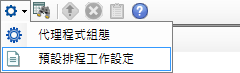
- 變更預設設定,並按一下儲存。
工作可能有許多組態選項。 如果您想要重複使用工作組態,可以將它設定為工作範本。 下次您建立新的工作時,可以從範本建立工作,並自動套用範本的工作設定。
Endpoint Manager 提供預先加入建議設定的一些預設工作範本。
若要按照現有範本建立新的排程工作
- 按一下工具 > 分發 > 排程工作。
- 從樹狀結構的工作範本群組中,開啟所需範本的捷徑功能表,並按一下建立排程工作。
- 排程工作對話方塊隨即開啟,其中已經預先加入範本的設定。 視需要自訂設定,並按一下儲存。
若要按照範本建立新的排程工作
- 按一下工具 > 分發 > 排程工作。
- 按一下工作範本樹狀結構項目。
- 在工具列上,按一下新增 > 軟體分發範本或新增 > 修補程式範本。
- 配置範本設定,並按一下儲存。 新的範本將出現在樹狀結構的工作範本下。
您可以取消等待或正在進行的工作。 取消工作的方式取決於工作類型,如下所述。
- 軟體分發工作:使用工具列上的「取消」按鈕。 此工具列按鈕只用於軟體分發工作。
- 自訂指令檔:從您要取消的指令檔快顯功能表,按一下目前狀態。 工作狀態對話方塊包含中止工作和取消工作按鈕。 按一下所需的按鈕。
- 等待工作: 在排程工作頁面上,按一下保持未排程狀態。
- 進行中工作: 從您要取消的工作的快顯功能表,按一下取消。